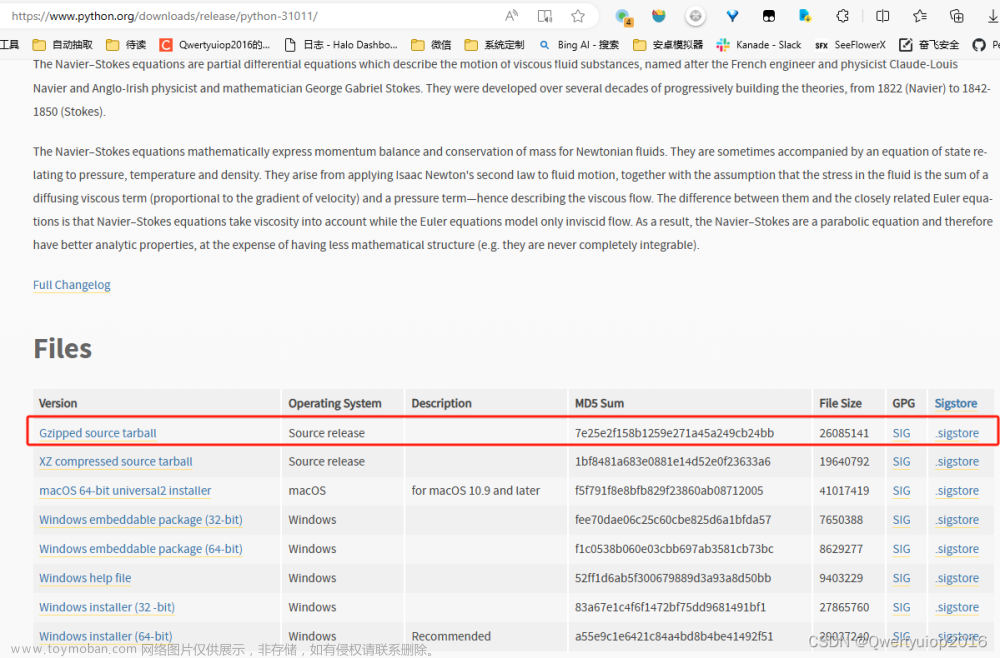优化内容
这篇不聊技术点,说一下优化后的Python机器人代码怎么使用,优化内容如下:
- 将hook库独立成一个库,发布到pypi,可使用pip安装
- 将微信相关的代码发布成另一个库,也可以pip安装
- git仓库统一,以后都在这个仓库更新,不再一篇文章一个仓库
- 开始建群,根据群里反馈增加功能和修复bug
使用教程
当前支持的微信版本
32位:
3.9.8.12
64位:
3.9.8.15
等这个系列教程结束再更新最新版本。其实hook库和主动调用都已经说完了,也可以等群友提pr来更新。
当前支持功能
- 发送文本消息
- 发送图片消息
- hook微信日志输出
- hook接收消息(下篇更新)
- 防撤回(下篇更新)
准备环境
- 安装支持的版本微信 (下载链接:
https://www.123pan.com/s/ihEKVv-XcWx.html提取码:5WLu) - 安装32位或64位Python(取决于你安装的微信是32位还是64位),版本大于等于3.7
pip install --upgrade wechat_pyrobot
后续如果要更新代码都需要执行一遍: pip install --upgrade wechat_pyrobot
使用
首先创建一个目录,例如robot_code,再创建一个main.py(名称随意)写入以下代码:
from py_process_hooker import inject_python_and_monitor_dir
if __name__ == "__main__":
process_name = "WeChat.exe"
open_console = True
inject_python_and_monitor_dir(process_name, __file__, open_console=open_console)启动并登录微信,执行这个main.py就会把Python注入到微信并且打开控制台,你也可以将open_console设置成False,就不会打开控制台,不过这样就不方便调试了

接着你在当前目录创建的任何代码保存后,都会被自动加载到微信并执行(注意创建的带代码文件名不能以数字开头)
发送消息
例如 创建一个sendmsg.py,写入以下代码后保存:
import time
from module import SendMsg
st = SendMsg()
st.send_text("filehelper", "测试消息!")
# 注意发送消息之间要间隔时间
time.sleep(1)
st.send_image("filehelper", r"D:\a.png")第一个参数是wxid,获取方式后面再讲,或者下篇接收消息也能获取到好友的wxid,第二个参数是消息内容
发送消息时不要使用死循环,会阻塞Python进程,如果想定时发送消息,可以使用Python的定时器threading.Timer或者多线程threading.Thread
定时发消息
import time
from threading import Timer
from module import SendMsg
st = SendMsg()
def send_timer(n: int):
global msg_timer
t = time.strftime("%Y-%m-%d")
msg_text = f"{t}: {n}"
st.send_text("filehelper", msg_text)
# 10秒后再执行一次
msg_timer = Timer(10, send_timer, (n+1, ))
msg_timer.start()
# 2秒后执行send_timer
msg_timer = Timer(2, send_timer, (1, ))
msg_timer.start()
# timer.cancel()#取消执行如果想定点发消息,可以每隔一秒开启一个定时器,判断时间是否是符合要求,符合就发送,不符合就继续。
取消定时器(解释见下面的骚操作):
import sys
sendmsg_timer = sys.modules["sendmsg_timer"]
msg_timer = sendmsg_timer.msg_timer
msg_timer.cancel()hook日志
例如创建一个hooklog.py,写入以下代码后保存:
from module import HookLog
hooker = HookLog()
hooker.hook() 日志就会打印在控制台。hook不会阻塞进程,因为回调函数是在微信内部被调用,所以不需要使用多线程
骚操作
之前说了加载模块都会被保存在sys.modules这个字典里,而这个热加载就是以模块形式加载代码
所以你可以在新文件里引用之前文件的变量和方法,例如我新建一个unhooklog.py, 写入如下代码:
import sys
# 获取robot.py模块
robot = sys.modules["robot"]
# 获取robot模块中的hooker变量
hooker = robot.hooker
# 取消hook
hooker.unhook()这在使用定时器和多线程时很有用,hook类已经被定义成了单例模式,不需要这样操作,你新建一个文件在实例化一个也是一样的效果
from module import HookLog
hooker = HookLog()
hooker.unhook() 接收消息
待更新文章来源地址https://www.toymoban.com/news/detail-834075.html文章来源:https://www.toymoban.com/news/detail-834075.html
防撤回
待更新
到了这里,关于【Python微信机器人】第六篇:优化使用方式,可pip安装的文章就介绍完了。如果您还想了解更多内容,请在右上角搜索TOY模板网以前的文章或继续浏览下面的相关文章,希望大家以后多多支持TOY模板网!